Felhasználók megtekintése
Tekintse meg a felhasználói profilokat egy egyszerű listában, a felhasználó által elért érvényben lévő Vault tárak szerint csoportosított listában vagy az érvényben lévő szerepkörök által csoportosított listában.
Válassza az Eszközök > Felügyelet > Globális beállítások lehetőséget.
A Globális beállítások párbeszédpanelen válassza a Biztonság lapot.
Kattintson a Hozzáférés kezelése elemre.
A Felhasználó- és csoportkezelés párbeszédpanelen válassza a Felhasználók lapot. A felhasználói fiókok listáját három különböző módon jelenítheti meg:
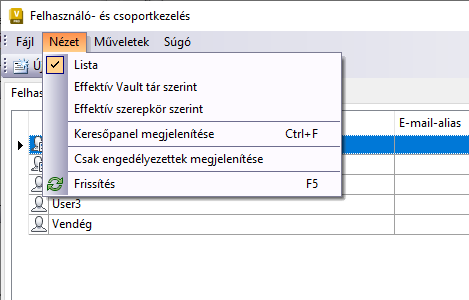
- Válassza ki a Nézet > Lista lehetőséget a felhasználói profilok egyszerű listában történő megjelenítéséhez.
- Válassza ki a Nézet > Érvényben lévő Vault tár szerint lehetőséget a felhasználói profilok Vault tárak szerint csoportosított listaként való megtekintéséhez (a felhasználóhoz explicit módon hozzárendelt és a csoporttagságon keresztül örökölt összes Vault tárat belefoglalja).
- Válassza ki a Nézet > Érvényben lévő szerepkör szerint lehetőséget a felhasználói profilok szerepkörök szerint csoportosított listaként való megtekintéséhez (a felhasználóhoz explicit módon hozzárendelt és a csoporttagságon keresztül örökölt összes szerepkört belefoglalja).
Megtekintheti a kiválasztott felhasználók számát is, valamint az összes felhasználó számát a Felhasználó- és csoportkezelés párbeszédpanel alján.
- Válassza ki a Nézet > Csak az engedélyezettek megjelenítése lehetőséget, vagy törölje annak kiválasztását a letiltott felhasználói fiókok elrejtéséhez vagy megjelenítéséhez.
Nézet testreszabása
Oszlopmezők hozzáadásával vagy eltávolításával testre szabhatja a megjelenítést. A nézet testreszabásával a felhasználókezelés sokkal megfelelőbb lesz a követelményeinek.
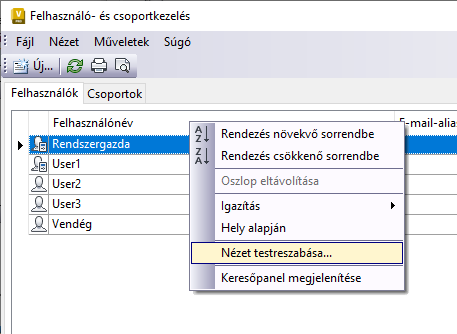
Kattintson a jobb gombbal egy oszlop fejlécére, és válassza a Nézet testreszabása lehetőséget a Nézet testreszabása párbeszédpanel megnyitásához. Kattintson a Mezők lehetőségre, és állítsa be, hogy mely oszlopok és mezők jelenjenek meg a nézetben. Kattintson a Nézet testreszabása párbeszédpanel Egyéb beállítások gombjára, ha szeretné azt is meghatározni, hogy megjelenjenek-e a rácsvonalak, illetve azt, hogy a rendszer végezzen-e automatikus oszlopméretezést. Kattintson az Alaphelyzet gombra, ha vissza szeretné állítani a nézetet a termék alapértelmezett beállításaira. További információ: Nézet testreszabása.
Kapcsolódó információ
- Új felhasználó hozzáadása
- Felhasználói profil módosítása
- Felhasználói fiók engedélyezése vagy letiltása
- Hitelesítési fiók hozzáadása felhasználói profilhoz
- Hozzáférés biztosítása a Vault tárakhoz egy felhasználó számára
- Vault-fiókhoz tartozó jelszó módosítása